Lorsqu’un utilisateur glisse-dépose un fichier ou un dossier dans l’Explorateur de fichiers Windows, le système d’exploitation adopte par défaut deux comportements distincts : la copie ou le déplacement, en fonction de la destination. Néanmoins, il existe une astuce cachée dans le registre qui permet de modifier ce comportement par défaut sous Windows 10.
Fonctionnement standard du glisser-déposer sous Windows 10
Par défaut, Windows effectue une copie de l’élément glissé-déposé si celui-ci est transféré vers un répertoire situé sur un lecteur différent. En revanche, si le glisser-déposer a lieu vers un autre dossier du même lecteur, l’élément est déplacé.
Bien qu’il soit possible de modifier temporairement ce comportement grâce à des raccourcis clavier, cette solution demeure ponctuelle et nécessite une action répétée à chaque fois que l’on souhaite copier ou déplacer. Heureusement, il est possible de forcer Windows à adopter un comportement unique, que les éléments soient glissés sur le même lecteur ou sur un lecteur différent.
Modifier le comportement du glisser-déposer via l’Éditeur de Registre
L’Éditeur de Registre est un outil puissant, dont une mauvaise utilisation peut entraîner des instabilités, voire rendre le système inopérant. Toutefois, la manipulation que nous allons effectuer est relativement simple. En respectant scrupuleusement les instructions, vous ne devriez pas rencontrer de problème.
Si vous n’avez jamais manipulé l’Éditeur de Registre, il est recommandé de vous familiariser avec son fonctionnement avant de commencer. Il est impératif de sauvegarder le registre et votre ordinateur avant d’effectuer toute modification.
Pour plus de sécurité, vous pouvez également créer un point de restauration système, qui vous permettra de revenir à un état antérieur en cas de problème.
Pour personnaliser le comportement par défaut du glisser-déposer, il est nécessaire de modifier deux entrées du registre. Une fois prêt, ouvrez l’Éditeur de Registre et accédez à la clé suivante dans le volet de gauche :
HKEY_CLASSES_ROOT*
Ici, effectuez un clic droit sur le dossier «*», puis choisissez Nouveau > Valeur DWORD (32 bits). Nommez cette nouvelle valeur «DefaultDropEffect».
Vous allez à présent paramétrer cette valeur pour contraindre Windows à toujours copier ou toujours déplacer les fichiers et dossiers. Vous avez le choix parmi quatre valeurs, ayant chacune un effet différent :
| Action par défaut (0): | Windows décide de la copie ou du déplacement en fonction de la destination. |
| Toujours copier (1): | Une copie du fichier ou dossier est toujours créée à la destination. |
| Toujours déplacer (2): | Le fichier ou dossier est systématiquement déplacé vers la destination. |
| Toujours créer un raccourci (4): | Un lien vers le fichier ou dossier d’origine est toujours créé à la destination. |
Double-cliquez sur la valeur « DefaultDropEffect » afin d’ouvrir la fenêtre d’édition et entrez « 1 » pour toujours copier, ou « 2 » pour toujours déplacer. Dans notre exemple, nous choisirons « 1 » pour toujours copier. Cliquez ensuite sur « OK ».

Ensuite, accédez à la seconde clé de registre et répétez les étapes ci-dessus : créez une nouvelle valeur DWORD (32 bits), nommez-la «DefaultDropEffect» et attribuez-lui la valeur «1».
Utilisez le volet de gauche pour naviguer jusqu’à la clé suivante (ou copiez-collez son chemin dans la barre d’adresse de l’Éditeur de Registre) :
HKEY_CLASSES_ROOTAllFilesystemObjects
Effectuez un clic droit sur le dossier «AllFilesystemObjects», puis choisissez Nouveau > Valeur DWORD (32 bits). Nommez cette nouvelle valeur «DefaultDropEffect».
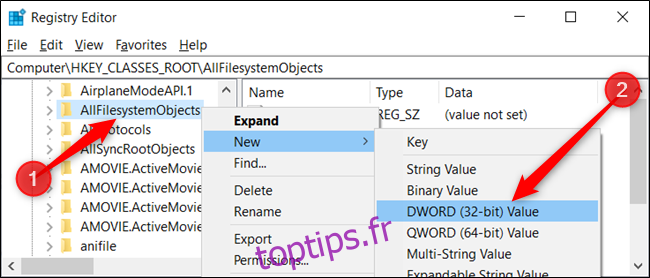
Double-cliquez à présent sur la nouvelle valeur «DefaultDropEffect», et entrez «1» dans le champ «Données de la valeur», puis cliquez sur «OK» pour valider.

Vous pouvez à présent fermer l’Éditeur de Registre. Les modifications prendront effet immédiatement, sans qu’il soit nécessaire de redémarrer l’ordinateur.
Téléchargez notre astuce pour le registre en un clic
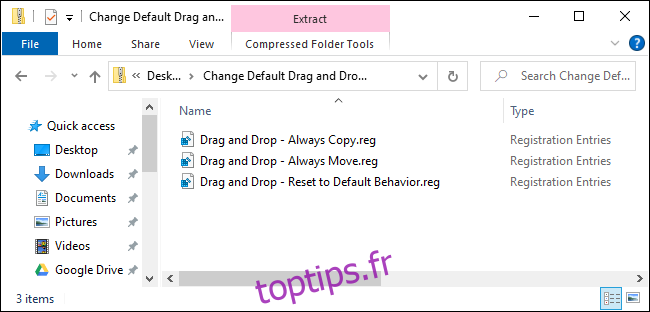
Si vous ne souhaitez pas manipuler directement le registre, nous avons créé un hack que vous pouvez utiliser. Téléchargez et décompressez simplement l’archive ZIP suivante :
Télécharger les hacks pour modifier le comportement du glisser-déposer
Vous y trouverez un fichier REG permettant de modifier le comportement par défaut du glisser-déposer, en imposant la copie ou le déplacement, par le biais de la valeur «1» ou «2» attribuée à DefaultDropEffect dans les deux clés concernées. Après décompression, double-cliquez sur le fichier correspondant au comportement souhaité et acceptez les demandes de confirmation relatives à la modification du registre.
Vous trouverez également un fichier REG pour réinitialiser le comportement par défaut du glisser-déposer.
Ce hack ajoute simplement les valeurs «DefaultDropEffect» aux clés «*» et «AllFilesystemObjects» dont nous avons parlé précédemment, puis exporte l’ensemble vers un fichier .REG. L’exécution du hack modifie les valeurs de votre registre. Si vous appréciez la manipulation du registre, il peut être intéressant d’apprendre à créer vos propres hacks.